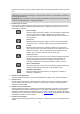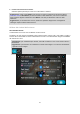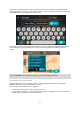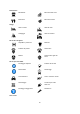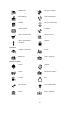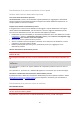User manual
52
Inserisci qui il termine di ricerca. Mentre digiti vengono mostrati gli indirizzi e i PDI corrispond-
enti.
Suggerimento: se tieni premuta una lettera sulla tastiera, puoi accedere ai caratteri aggiuntivi
eventualmente disponibili. Ad esempio, tieni premuta la lettera "e" per accedere ai caratteri 3
e è é ê ë ed altri ancora.
Suggerimento: per modificare il testo, seleziona una parola che hai già scritto per posizionare
il cursore, quindi puoi inserire o eliminare caratteri.
3. Pulsante Tipo di ricerca.
Puoi cercare in tutta la mappa corrente oppure in un'area specifica, ad esempio in una città o
vicino alla destinazione. Seleziona questo pulsante per modificare il tipo di ricerca in uno tra
quelli indicati di seguito.
Tutta la mappa
Seleziona questa opzione per eseguire ricerche all'interno della mappa
corrente, senza limiti di raggio. La posizione corrente è il punto
centrale della ricerca. I risultati vengono elencati in base al livello di
corrispondenza.
Vicino a me
Seleziona questa opzione per eseguire ricerche con la posizione GPS
corrente al centro. I risultati vengono elencati in base alla distanza.
In città
Seleziona questa opzione per utilizzare un paese o una città come
punto centrale della ricerca. Devi immettere il nome della città o del
paese con la tastiera. Una volta selezionata la città dall'elenco dei
risultati, puoi cercare un indirizzo o PDI in quella città.
Lungo il percorso
Se è stato pianificato un percorso, puoi selezionare questa opzione per
cercare lungo il percorso una tipologia di posizione specifica, ad
esempio una stazione di servizio. Se richiesto, immetti il tipo di
posizione e selezionalo nella colonna destra per avviare la ricerca.
Vicino a destinazione
Se è stato pianificato un percorso, puoi selezionare questa opzione per
utilizzare la destinazione come punto centrale della ricerca.
Latitudine Longitudine
Seleziona questa opzione per inserire una coppia di coordinate di
latitudine e longitudine.
4. Pulsante di visualizzazione.
Seleziona questo pulsante per tornare alla visualizzazione mappa o alla vista di navigazione.
5. Pulsante 123?!
Seleziona questo pulsante per utilizzare numeri e simboli sulla tastiera. Seleziona il pulsante
=\< per passare dai numeri agli altri simboli e viceversa. Per tornare alla tastiera generale,
seleziona il pulsante ABC.
6. Pulsante del layout di tastiera.
Seleziona questo pulsante per cambiare il layout della tua tastiera, passando a un'altra lingua.
Puoi scegliere fino a quattro layout dall'elenco. Se hai selezionato più di un layout, quando
selezioni il pulsante del layout di tastiera si apre un menu a comparsa che permette di passare
rapidamente a uno dei layout di tastiera selezionati. Tieni premuto questo pulsante per passare
direttamente all'elenco di tutti i layout.
7. Pulsante elenco/mappa.
Seleziona questo pulsante per decidere se mostrare i risultati in un elenco o direttamente sulla
mappa.